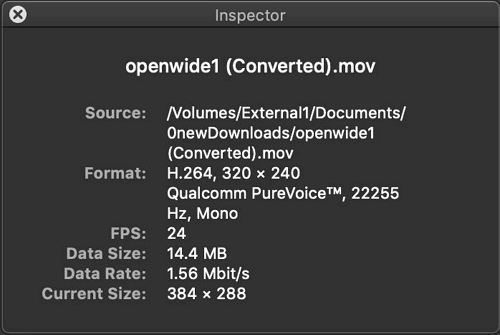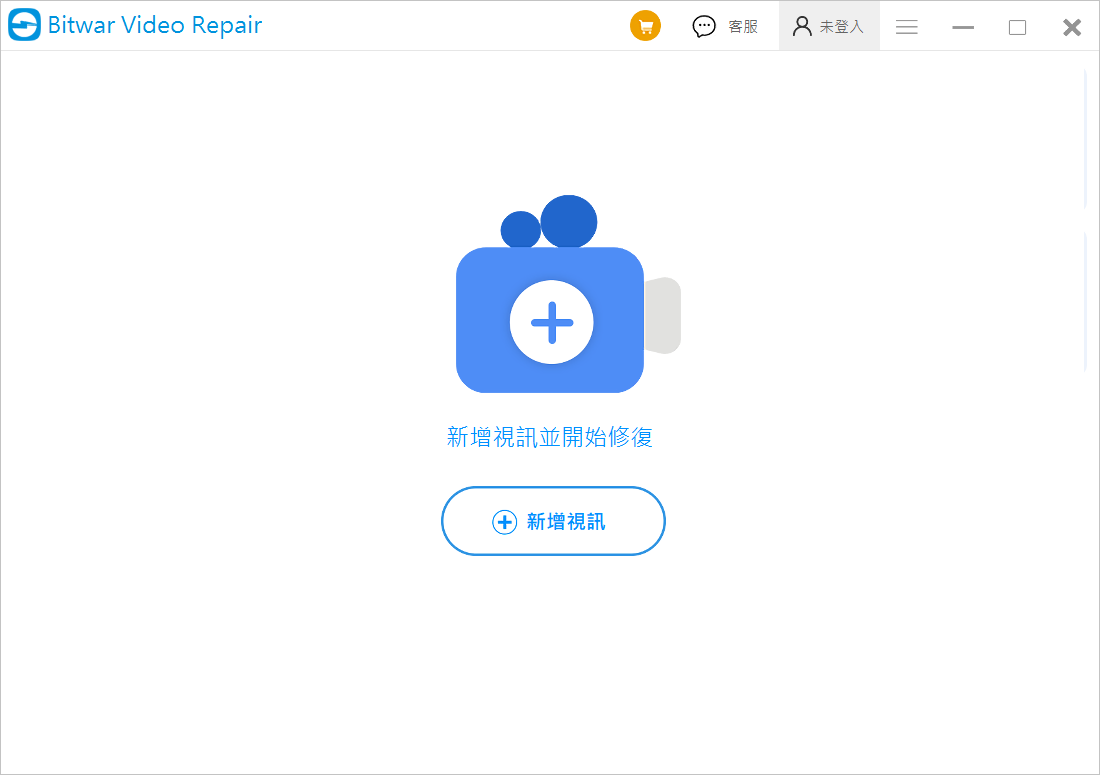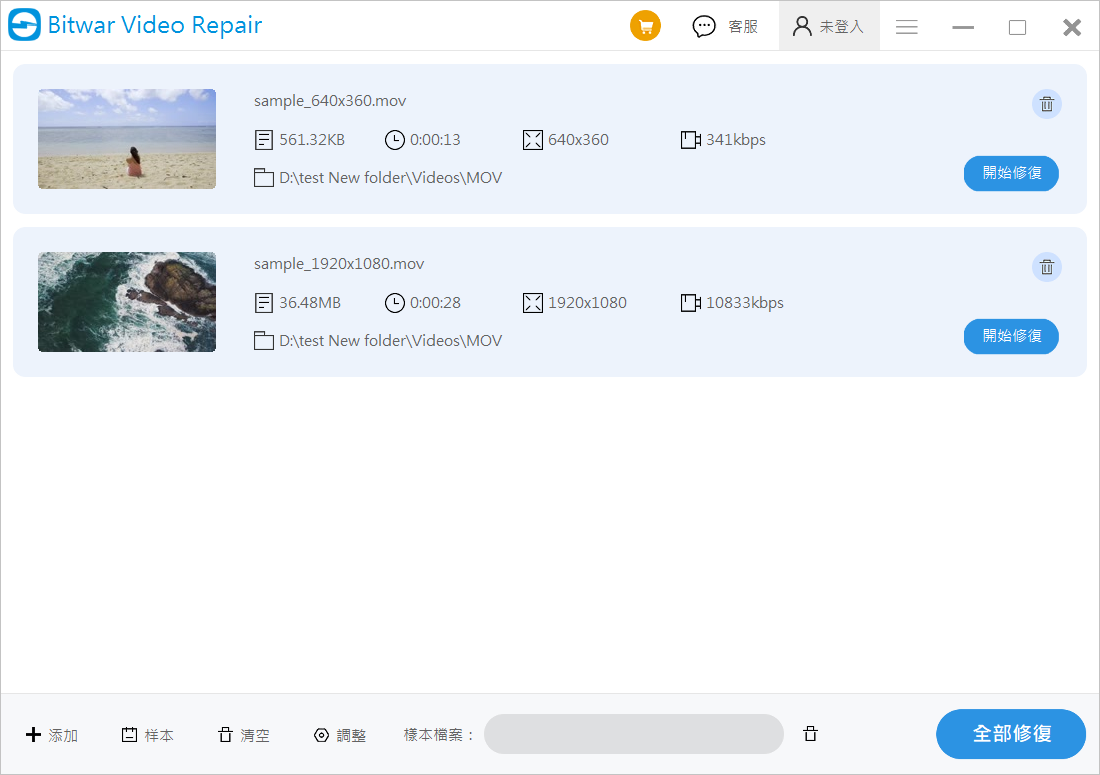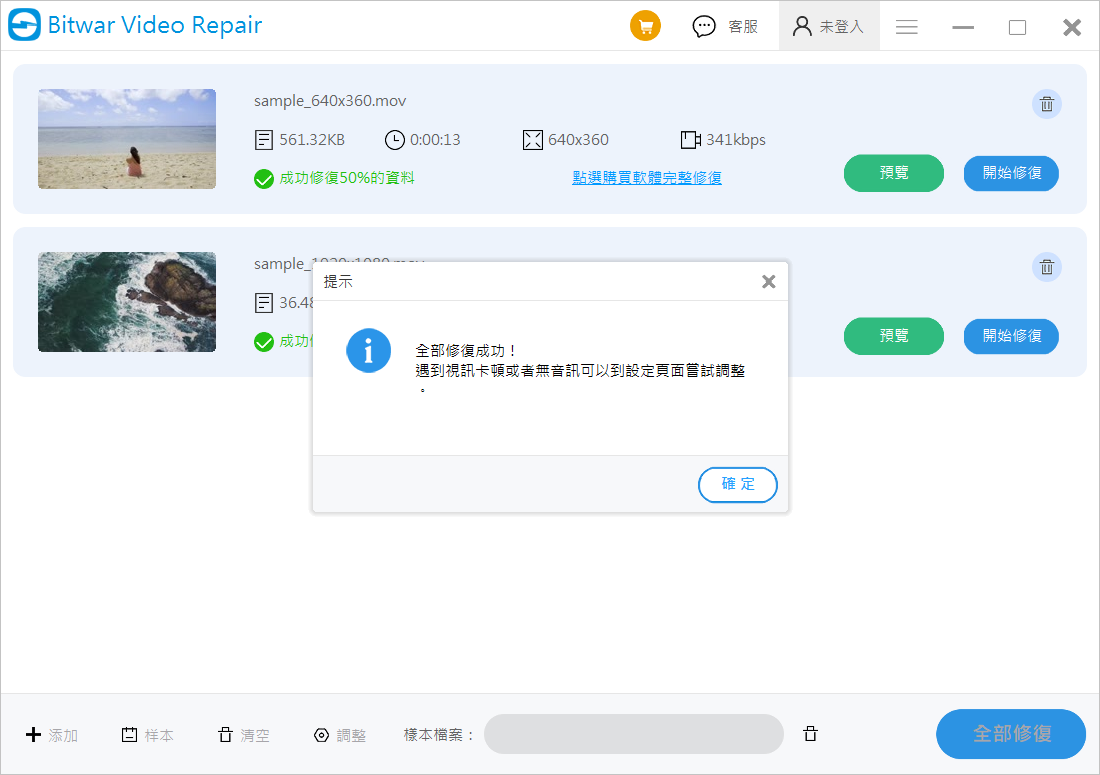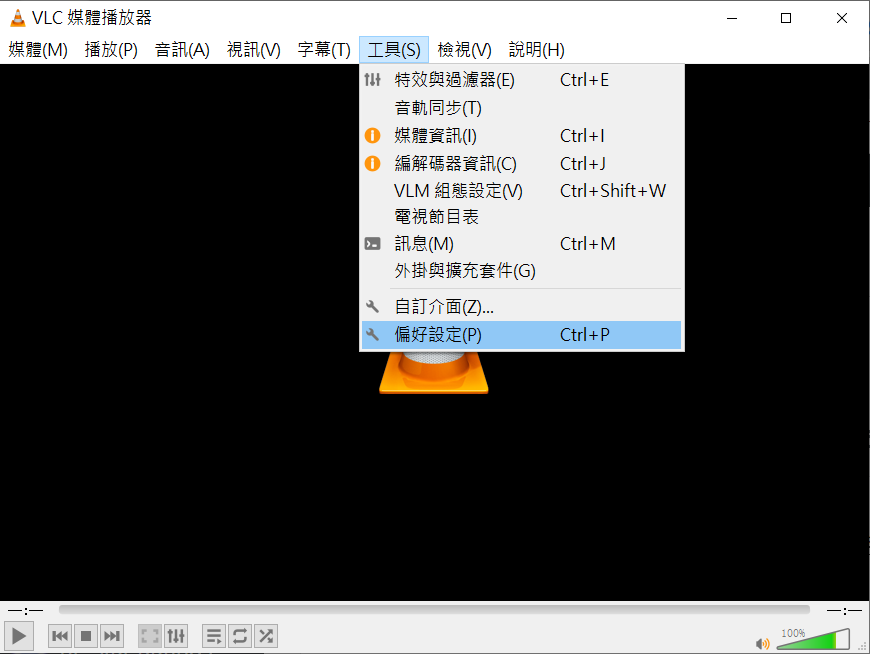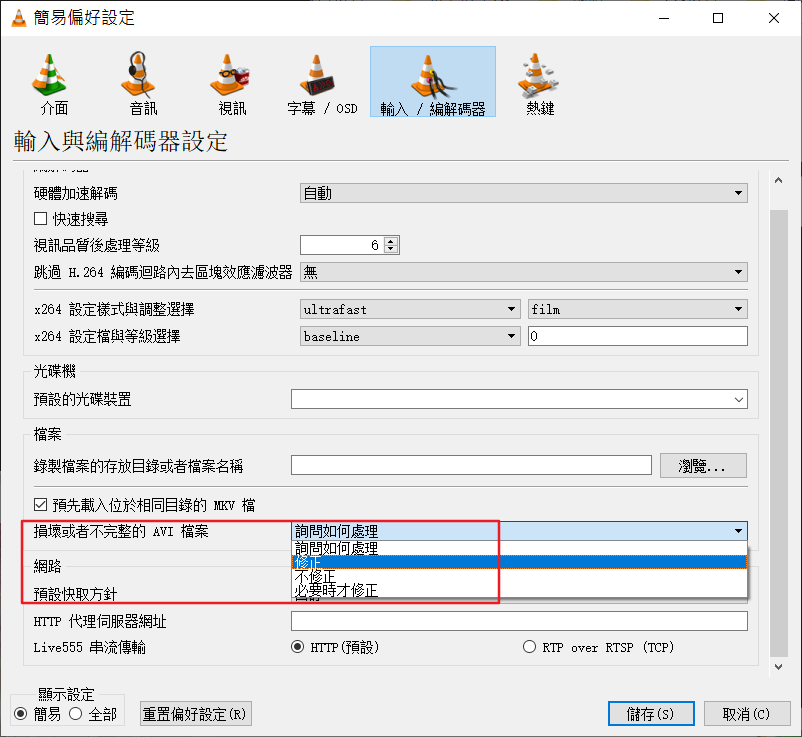當我試圖打開幾個月前拍攝的影片時,我發現影片檔案損毀了?!而且不止一個影片 損毀,有些不能開啟有些開啟也了也沒有畫面,這些影片都是mov格式,所以想咨詢為什麼我的視頻不能播放?如何修復損毀的MOV影片檔案?
什麼是MOV?
MOV是Apple開發的標準多媒體文件格式,包含多個軌道,用於存儲視頻、音頻、時間碼、文本軌道等。雖然它被認為是QuickTime檔案,但 MOV檔案實際上是兼容Windows 和 Mac 平台的高質量,這使得這種檔案格式廣泛用於存儲視頻、電影等。
當您無法執行MOV檔有確保電腦上的播放器並未故障時,代表mov檔可能已損壞。您是否正在為無法播放mov視頻而苦惱?在這種情況下,您將需要MOV修復解決方案。
MOV檔損毀的原因
查看MOV損壞的常見原因,然後找出損毀MOV檔修復的正確方法:
- 意外的媒體播放器故障
- 作業系統突然關閉
- 下載中斷或不完整
- 不當轉移
- 惡意軟體或病毒感染
- 頭文件損壞
- CRC錯誤 -xxx.mov 文件無法打開
- 聲音損毀
- 病毒攻擊
根據以上原因,我們可以找到以下五種修復損壞的mov檔案的方法。
快速修復損壞的mov檔的方法
方法1:執行防毒軟體修復損壞的mov檔案
執行防毒軟體可以清理電腦上現有或休眠的病毒、惡意軟體。如果這些修復不起作用,請放鬆。
方法2:使用 QuickTime 播放器
雖然QuickTime播放器具有許多功能,例如視頻文件的編輯、修剪、循環、保存和恢復,但它也具備修復簡單損壞的檔案功能。
在這裡,我們將使用 QuickTime Player 7 向您展示在 Mac 上修復損壞的 MOV 的過程。
如果您是 Windows 用戶,請運行正確版本的QuickTime,您還可以嘗試以下MOV文件修復過程:
步驟1:執行QuickTime 7 播放器,將損壞的MOV檔導入此播放器。當影片嚴重損壞時,它將顯示黑屏錯誤。
步驟2:轉到 Window選項卡,然後單擊“顯示電影檢查員”。
Movie Inspector將為您顯示視頻詳細信息,包括電影 FPS、電影格式、像素信息、持續時間、速率、大小等。
步驟3:如果 MOV影片已損壞,QuickTime Player將顯示黑屏錯誤消息,其中包含電影文件元數據中的詳細資訊。
您可以在線搜索確切的錯誤代碼,以獲得修復MOV視頻的進一步幫助。或者您也可以嘗試以下方法:
方法3:使用Bitwar視頻修復軟體修復損壞的mov檔
無論上述什麼原因導致MOV或其他格式的影片損壞,用戶都可以使用視頻修復軟體來解決問題。
Bitwar Video Repair支持MKV、MP4、MOV、AVI、3GP、MTS和其他視頻格式的修復。同時,無論視頻是在拍攝、記錄、傳輸、編輯、轉換或處理過程中損壞都能被修復,接下來就簡單介紹下如何使用這款軟體吧。
- 首先,當然是從Bitwar官方下載中心下載Bitwar視頻修復軟體並將其安裝到您的電腦上。
- 開啟軟體後進入操作介面,點選“新增視訊”按鈕將待修復的Mov影片匯入到軟體。

- 點擊“開始修復”按鈕就可以開始修復視頻。這裡要說的是,如果批量修復多個視頻,可以一次性添加視頻或通過左下角的“添加”按鈕再次將其他視頻匯入軟體中。

- 修復完成後,在程式中點擊“預覽”按鈕預覽修復後的mov視頻。

整個過程簡單便捷,只需要簡單的4個步驟,您就完成修復mov影片了。
方法4:使用VLC修復MOV檔案
對於大多數VLC用戶來說,當MOV影片損壞時,您可以放心。使用 VLC媒體播放器,您可以自己有效地修復和修復損壞的MOV視頻。
首先安裝並運行 VLC 媒體播放器。如果已經安裝也可以右擊損壞的視頻,點擊開啟檔案——VLC Media Player.
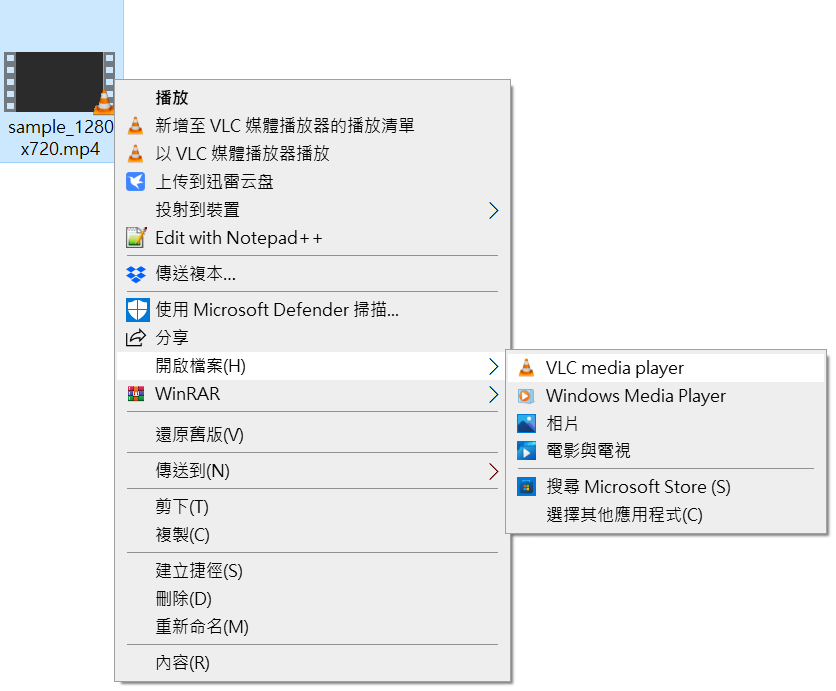 第一步:在VLC媒體播放器,轉到“媒體”並單擊“轉換/保存…”。
第一步:在VLC媒體播放器,轉到“媒體”並單擊“轉換/保存…”。
第二步:在設定下,從下拉列表中選擇首選編解碼器 – 例如avi,重命名目標文件,單擊“創建”。
第三步:使用VLC打開新創建的avi檔案。
第四步:轉到 VLC 頂部菜單上的“偏好設定”。
第五步:在“損壞或不完整的 AVI檔案”部分選擇“始終修復”,然後單擊“儲存”。
現在,試試VLC修復的影片是否正常觀看了?
如果沒有,請不要擔心。您仍然可以嘗試本頁推薦的其他工具。
方法5:手將MOV檔副檔名轉換為其他格式
有時,如果當前播放器不支持MOV格式,也會出現MOV無法播放的問題。您可以嘗試MOV 影片轉換為其他檔案格式,例如將MOV轉換為 MP4。
我們可以使用Bitwar Video Converter視頻轉換軟體將損壞的MOV視頻轉換格式。在在轉換的過程中可以修復視頻。
免費下載Bitwar Video Converter:https://www.bitwarsoft.com/zh-tw/video-converter
Bitwar Video Converter轉換MOV視頻的方法:
首先,從Bitwarsoft的官方網站上下載並安裝這個軟體。在頁面下載和安裝Bitwar Video Converter視頻轉換軟體。Bitwar Video Converter最近只要註冊賬號重新登錄就可以看到有免費1年的使用權限了。大家不要錯過,安裝試試這個好用的軟體。
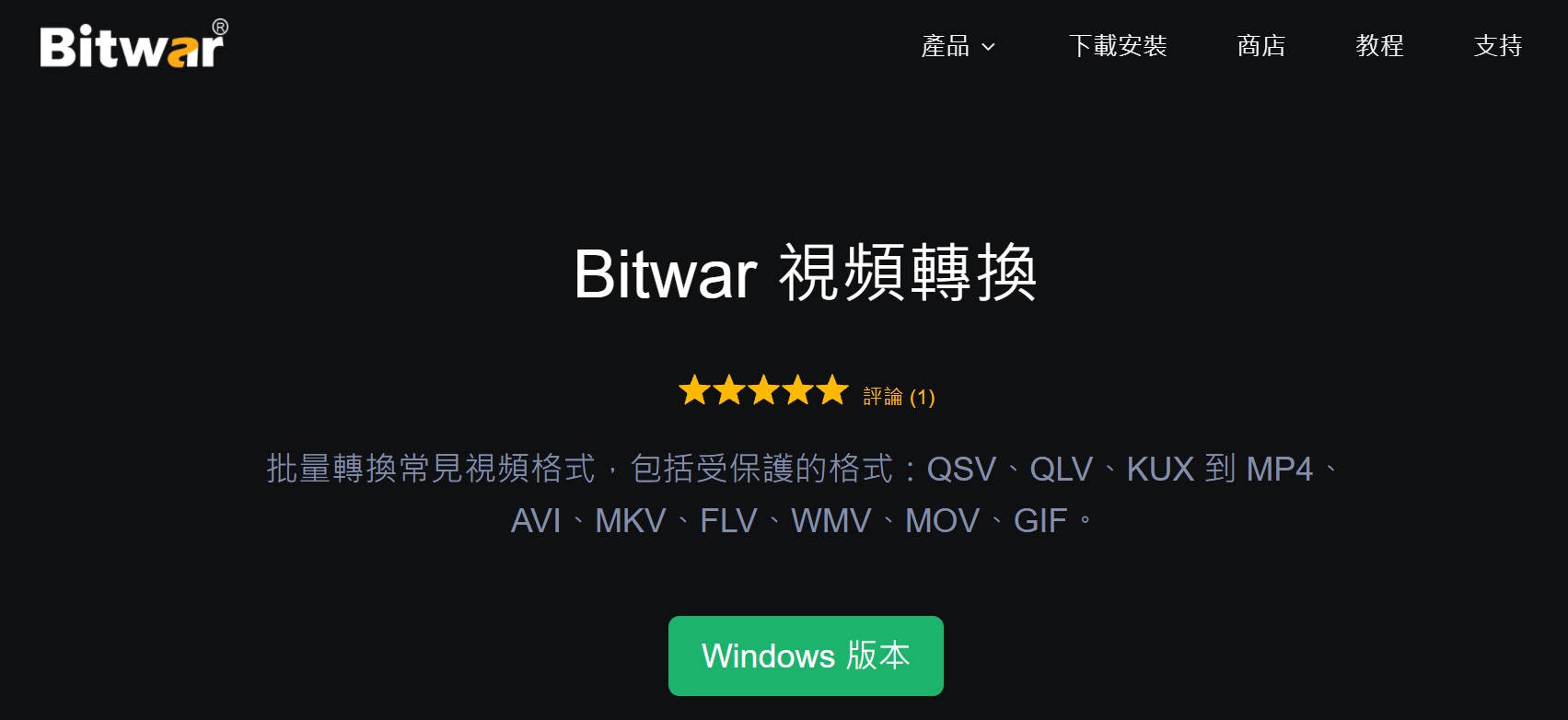
啟動並註冊的Bitwar Video Converter軟體。(注意:註冊後重新登錄,可免費獲得長達1年時效的VIP賬號後,轉換的視頻上不會帶上Bitwar Video Converter的品牌浮水印了)
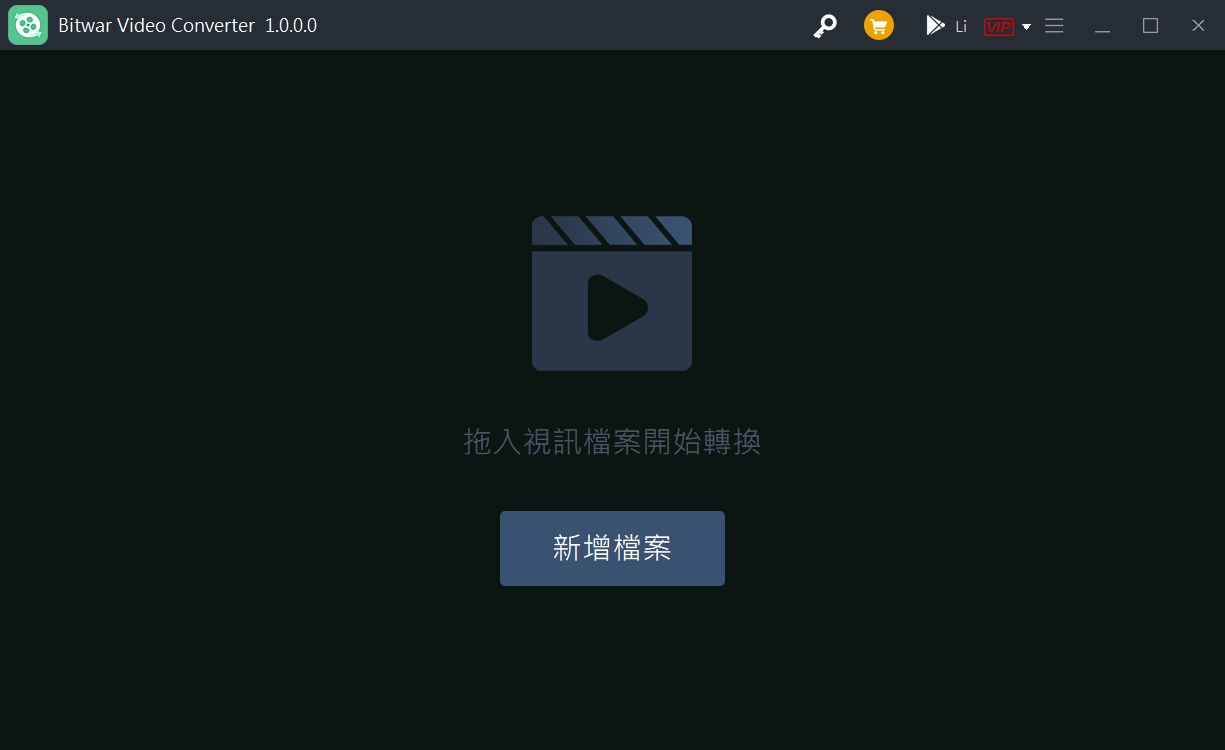
接下來就要轉換視頻格式了。
步驟1:啟動安裝後的Bitwar Video Converter視頻轉換軟體,將要轉換的MOV視頻添加到軟體。如果需要一次性轉換多個視頻,也可同時添加多個視頻進行批量轉換。
Bitwar視頻轉換軟體允許用戶將視頻檔案轉換為多種類型的格式,您可以輸出格式到 MP4、AVI、MKV、FLV、WMV、MOV、FLV、GIF。也可以選擇轉換後的視頻畫質和解析度。
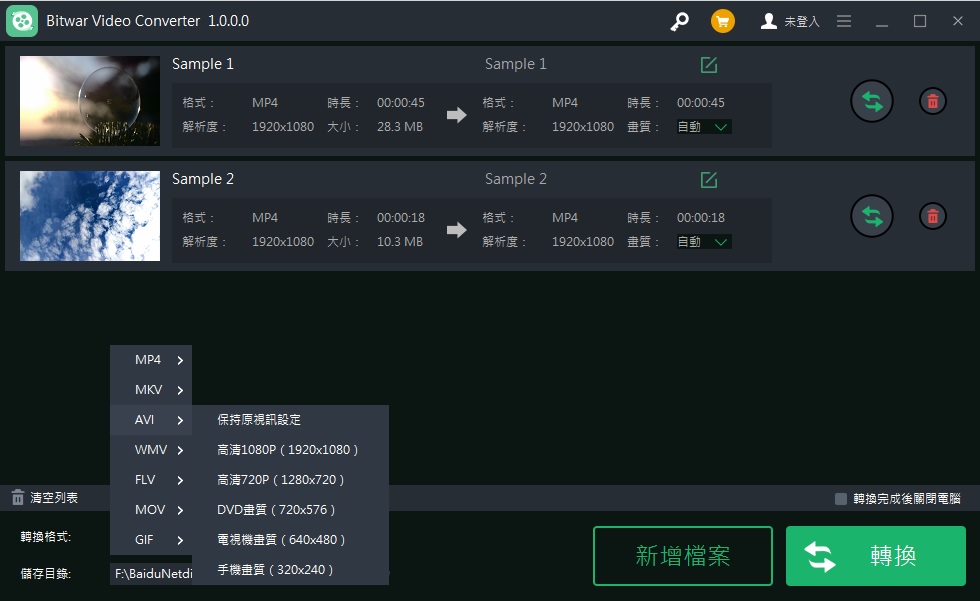
步驟2:添加和設定轉換為MP4完畢後,您就可以點擊轉換按鈕讓軟體對視頻進行格式的轉換了。轉換的時間視原始視頻大小而定。一般情況下,越大的視頻轉換的時間就越久。
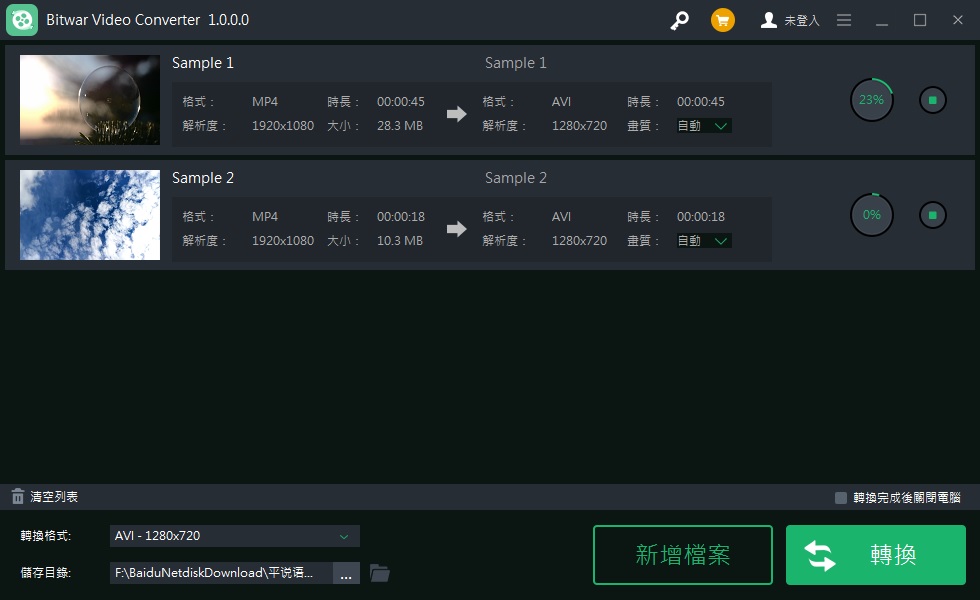
轉換完成後,點擊添加視頻後的資料夾圖示即可查看和預覽轉換後的視頻。
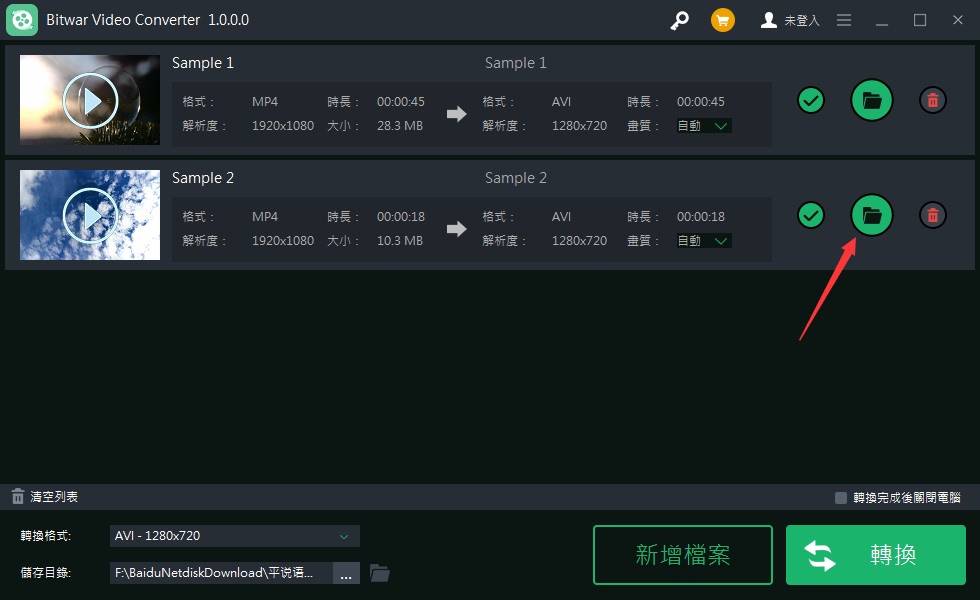
以下是轉換後的視頻,轉換時使用了原始畫質和解析度,轉換後也除了格式不同,跟之前的視頻並無較大區別。

隨著轉換,您無法查閱的視頻或故障視頻也將被修復。
結論
影片 檔案 損毀了不要怕,本文介紹了五種辦法用於修復 mov 檔。
Bitwar Video Repair軟體可以修復從不同來源拍攝裝置的不同影片檔案格式,例如拍攝AVI、MP4、MKV、MOV、3GP、MTS的數碼單反相機、攝像機、智能手機和數碼相機。